Cómo solucionar la cola de impresión en Windows 10/11
 Tener problemas con la cola de impresión en Windows 10 puede ser muy molesto, especialmente si la cola de impresión está atascada y los documentos que has impreso se siguen imprimiendo una y otra vez.
Tener problemas con la cola de impresión en Windows 10 puede ser muy molesto, especialmente si la cola de impresión está atascada y los documentos que has impreso se siguen imprimiendo una y otra vez.
Por un lado, no puedes detener la impresora, a menos que la apagues desde el botón de encendido. Sin embargo, en algunos casos, si reinicias tu dispositivo Windows 10 y arrancas la impresora, comenzará a imprimir automáticamente.
Además, cuando haces clic en imprimir algo y accidentalmente haces clic un par de veces en el botón de impresión, puede que imprima el documento varias veces.
Bueno, te alegrará saber que hay una solución muy fácil para los problemas de la cola de impresión. Todo lo que necesitas hacer es seguir los métodos que se indican a continuación.
Cómo solucionar la cola de impresión atascada en PC
- Cancelar tus documentos
- Reiniciar el servicio Spooler
- Verificar los controladores de tu impresora
- Usar una cuenta de usuario diferente
1. Cancelar tus documentos
- Presiona la Tecla de Windows + S y escribe Ejecutar.
- En la ventana de Ejecutar deberás escribir Panel de control, luego haz clic en Aceptar.
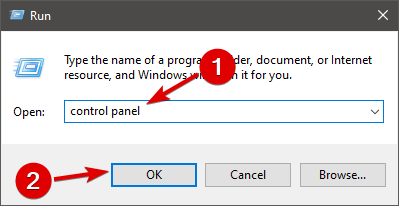
- Bajo el tema Impresoras, deberás hacer clic derecho en tu impresora predeterminada y seleccionar la función Ver qué se está imprimiendo en el menú presentado allí.
- Haz clic izquierdo en el ícono de Impresora en la parte superior derecha de la ventana.
- en lugar del ícono de Impresora, es posible que tengas el ícono de Archivo en cuyo caso deberás hacer clic en ese.
- Ahora, en el menú presentado, haz clic en la función Cancelar todos los documentos.
- Esto debería cancelar todos los documentos que tienes atascados en la cola de impresión.
- Además, si esto no funciona, deberás reiniciar el dispositivo y intentarlo de nuevo.
Si estás teniendo problemas con este proceso, revisa este artículo sobre cómo solucionar la cola de impresión si no se borra en Windows 10.
2. Reiniciar el servicio Spooler
- Presiona la Tecla de Windows + S y escribe CMD.
- Selecciona Ejecutar como administrador.
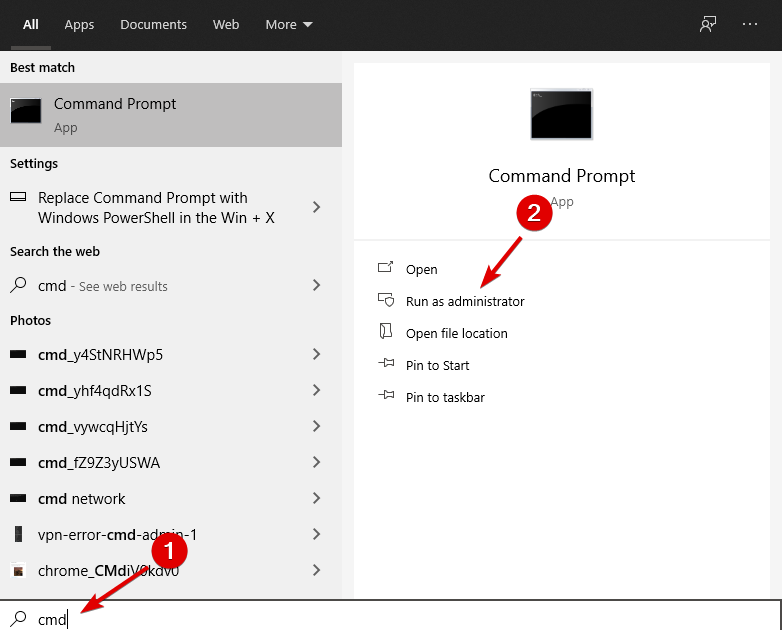
-
Escribe el siguiente comando y presiona Enter:
Net Stop Spooler -
Luego, escribe el siguiente comando:
**del %systemroot%System32spoolprinters* /Q -
A continuación, escribe el siguiente comando
Net Start Spooler** - Ahora todo debería volver a la normalidad.
3. Verificar los controladores de tu impresora
Verifica si el fabricante de tu impresora tiene los controladores necesarios para funcionar en tu dispositivo Windows 10. Puedes buscar en el sitio web del fabricante la actualización más reciente del controlador de tu impresora e instalarlo desde allí.
Para estar seguro de que no ocurren fallos graves y de que tus documentos no se quedan atascados en la cola de impresión, te sugerimos que uses una herramienta de terceros que descargará automáticamente todos los controladores desactualizados en tu PC.
La ventaja de usar una herramienta profesional es que ahorras tiempo y evitas todos los riesgos de dañar tu PC.
⇒ Obtener PC HelpSoft Driver Updater
4. Usar una cuenta de usuario diferente
Algunos usuarios confirmaron que usar una cuenta de usuario diferente les ayudó a solucionar el problema de que su cola de impresión no se limpiaba. Así que, si ya tienes una segunda cuenta de usuario en tu computadora, eso es genial.
Simplemente inicia sesión y verifica si tu impresora funciona como debería en esa cuenta. Si no, crea una nueva cuenta de usuario y prueba tu impresora de nuevo.
Ahora que tienes tu cola de impresión funcionando una vez más, puedes empezar a usar tu dispositivo sin tener que preocuparte por mal funcionamiento de la impresora.
¿Te está dando dolores de cabeza tu impresora? Aprende qué hacer en este útil artículo sobre cómo solucionar la impresora si imprime todo en verde.
Si tienes alguna pregunta acerca de los problemas con la cola de impresión, háznoslo saber en los comentarios a continuación y te ayudaremos lo antes posible.













